- Kui leiate, et teie Windows 10 lõikepuhvri ajalugu ei tööta, võib see tootlikkust takistada.
- Saate selle probleemi lahendada, kontrollides, kas Lõikelaua ajalugu funktsioon on lubatud või mitte.
- Teine lahendus oleks veenduda, et olete sisse logitud Microsofti kontoga.
- Viimane lahendus, mida proovida, oleks kasutada lõikepuhvri ajaloo haldamiseks kolmanda osapoole lahendust.

XINSTALLIMINE Klõpsates ALLALAADIMISE FAILIL
See tarkvara parandab levinud arvutivead, kaitseb teid failide kadumise, pahavara ja riistvaratõrgete eest ning optimeerib teie arvuti maksimaalse jõudluse saavutamiseks. Parandage arvutiprobleemid ja eemaldage viirused kohe kolme lihtsa sammuga.
- Laadige alla Restoro PC Repair Tool mis on kaasas patenteeritud tehnoloogiatega (patent olemas siin).
- Klõpsake Alusta skannimist et leida Windowsi probleeme, mis võivad arvutiprobleeme põhjustada.
- Klõpsake Parandage kõik arvuti turvalisust ja jõudlust mõjutavate probleemide lahendamiseks.
- Restoro on alla laadinud 0 lugejad sel kuul.
Tutvustatakse Windows 10 oktoobri 2018 värskendust lõikepuhvri ajalugu. See on mõnevõrra hilinenud lisand Windows 10-le, mis võimaldab kasutajatel mitu üksust lõikelauale kopeerida.
Seega ei piirdu kasutajad enam ainult ühe üksuse lõikelauale kopeerimisega. Lisaks saavad kasutajad sünkroonida lõikepuhvrisse kopeeritud üksusi teiste Win 10 seadmetega.
Niisiis, lõikepuhvri ajalugu on päris lahe. Mõned kasutajad on aga Microsofti foorumisse postitanud selle kohta, et lõikepuhvri ajalugu nende jaoks ei tööta. Seega peavad mõned kasutajad parandama lõikepuhvri ajalugu või vähemalt selle pilvesünkroonimist.
Kuidas saan parandada Windows 10 lõikelaua ajalugu?
1. Kontrollige lõikepuhvri ajalugu, kas seadetes on lubatud
- Kõigepealt kontrollige, kas lõikelaua ajalugu on seadetes sisse lülitatud.
- Avage Windows 10 otsingukast Windowsi klahv + S kiirklahviga.
- Sisestage otsingukasti lõikelaud.
- Klõpsake nuppu Lõikelaua ajalugu, et avada seadete aken, nagu on näidatud alloleval hetktõmmisel.
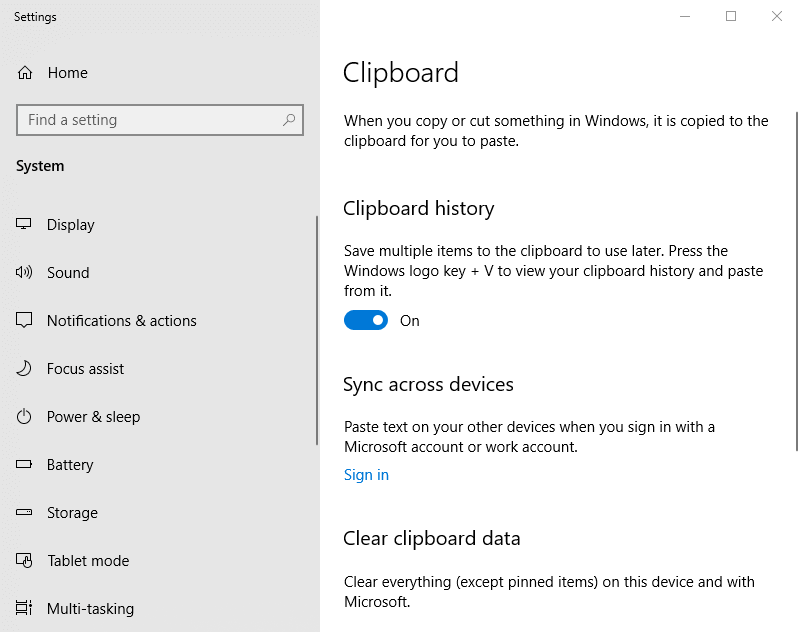
- Lülitage Lõikepuhvri ajalugu sisselülitamine, kui see on välja lülitatud.
2. Lõikelaua ajaloo sünkroonimise lubamiseks logige sisse Microsofti kontoga
Kasutajad peavad ka Windows 10-sse sisse logima Microsofti kontoga, et lõikepuhvrit seadmete vahel sünkroonida. Selleks klõpsake nuppu Logi sisse vahetult jaotise Sünkrooni seadmete vahel alampealkirja all vahekaardil Seaded lõikelaud.
Seejärel saavad kasutajad valida selle asemel suvandi Logi sisse Microsofti kontoga. Pärast MS-i kontoga sisselogimist saavad kasutajad valida Sünkrooni automaatselt kopeeritav tekst suvand menüüs Seaded.
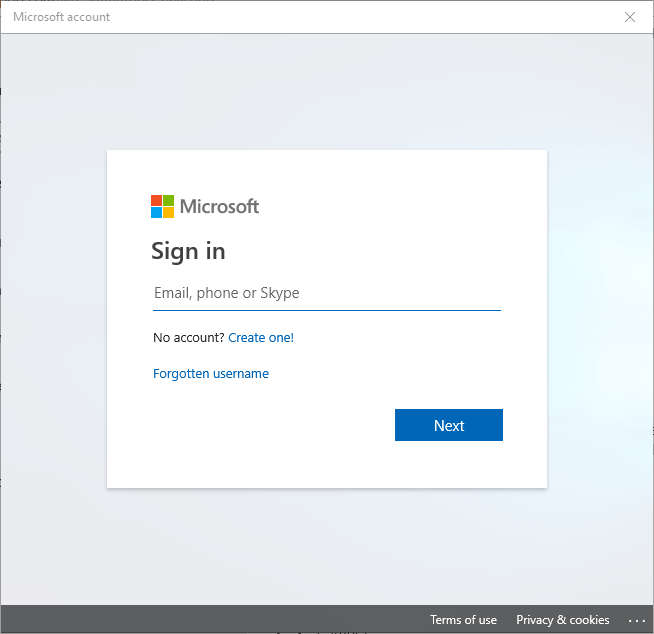
3. Luba lõikelaua ajalugu rühmapoliitika redaktoriga
- Mõnel kasutajal võib olla vaja lubada lõikepuhvri ajalugu rakendusega Grupipoliitika redaktor Windows 10 Pro või Enterprise'is.
- Selleks avage Run's aken, vajutades Windowsi klahvi + R kiirklahvi.
- Sisestage väljale Run gpedit ja klõpsake rühmapoliitika redaktori avamiseks nuppu OK.

- Klõpsake rühmapoliitika redaktori akna vasakus servas nuppu Arvuti konfiguratsioon.
- Seejärel klõpsake rühmapoliitika redaktori vasakus servas nuppu Haldusmallid, süsteem ja OS-i poliitikad.
- Topeltklõpsake valikul Luba lõikelaua ajalugu, et avada aken Luba lõikelaua ajalugu.
- Kui see säte pole konfigureeritud, klõpsake nuppu Lubatud.
- Vajutage nuppu Rakenda ja valige aknast väljumiseks suvand OK.
- Kasutajad, kes peavad lubama ka lõikelaua sünkroonimise, saavad topeltklõpsata Luba lõikelaua sünkroonimine seadmete vahel Grupipoliitika seadistus.
- Seejärel klõpsake nuppu Lubatud raadionupp aknas Luba lõikelaua sünkroonimine.
- Klõpsake Rakenda ja Okei.
- Kopeerimiskleebis ei tööta operatsioonisüsteemis Windows 10/11 [Täielik parandus]
- 3 lihtsat viisi selle videovea parandamiseks 2022. aastal
- 3 võimalust VLC parandamiseks, kui see Windows 11-s ei tööta
- Parandage Samsungi sülearvuti, kui see ei käivitu pärast tarkvara värskendamist
4. Taaskäivitage Windows Explorer
- Kasutajad kinnitasid, et on parandanud lõikepuhvri ajaloo, taaskäivitades Windowsi (või File) Exploreri. Paremklõpsake tegumiribal ja valige Tegumihaldur.
- Kerige vahekaardil Protsessid alla Windows Exploreri protsessini.
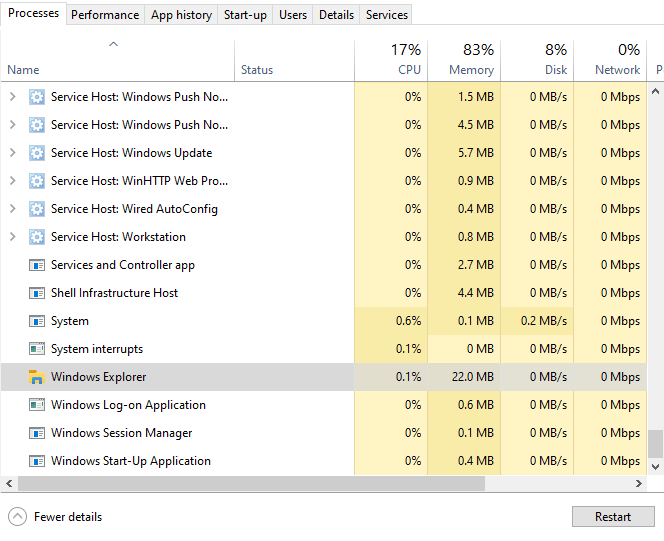
- Valige Windows Exploreri protsess ja seejärel klõpsake nuppu Taaskäivita valik.
5. Lõikelaua ajaloo lubamiseks muutke registrit
- Kasutajad saavad ka lõikepuhvri ajalugu parandada registrit muutes. Sisenema regedit tekstikastis Run’s Open ja klõpsake nuppu Okei nuppu.
- Seejärel avage see registritee registriredaktoris:
ArvutiHKEY_LOCAL_MACHINE TARKVARApoliitika Microsoft Windows System.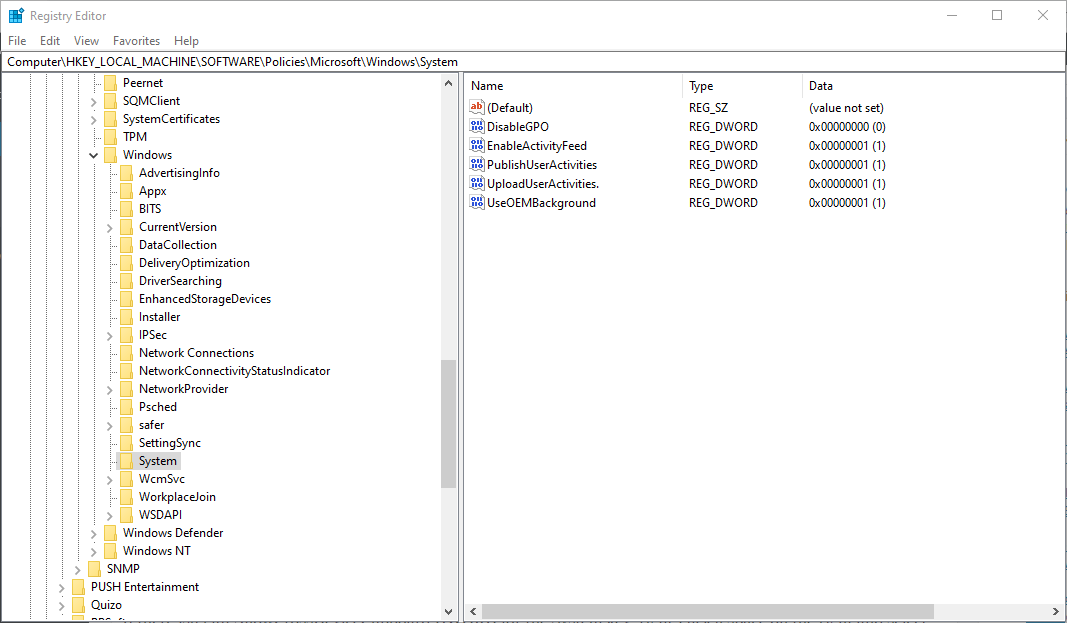
- Valige akna vasakus servas süsteemiklahv.
- Kasutajad, kes ei näe a Luba lõikelaua ajalugu DWORD peaks paremklõpsama tühjal alal ja valima Uus > DWORDi 32-bitine väärtus.
- Sisestage uue DWORDina AllowClipboardHistory.
- DWORD-i redigeerimise akna avamiseks topeltklõpsake nuppu AllowClipboardHistory.
- Sisestage väljale Väärtuse andmed 1 ja klõpsake nuppu Okei nuppu.
- Kui süsteemivõtme jaoks pole AllowCrossDeviceClipboard DWORD-i, paremklõpsake paremal asuvat tühikut ja valige Uus > DWORDi 32-bitine väärtus.
- Seejärel sisestage AllowCrossDeviceClipboardja vajutage nuppu Tagasi.
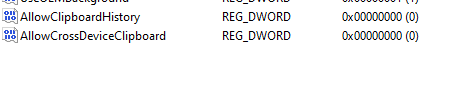
- Topeltklõps AllowCrossDeviceClipboardja sisestage väärtus 1 väljale Väärtus.
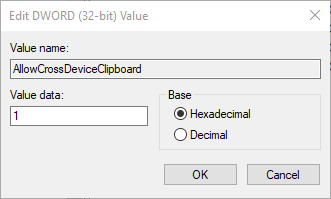
- Vajutage nuppu Okei nuppu akna sulgemiseks.
- Seejärel sulgege registriredaktor; ja taaskäivitage laua- või sülearvuti.
Eksperdi nõuanne: Mõnda arvutiprobleemi on raske lahendada, eriti kui tegemist on rikutud hoidlate või puuduvate Windowsi failidega. Kui teil on probleeme vea parandamisega, võib teie süsteem olla osaliselt katki. Soovitame installida Restoro – tööriista, mis skannib teie masina ja tuvastab vea.
Kliki siia allalaadimiseks ja parandamise alustamiseks.
Need on mõned võimalikud lahendused Windows 10 lõikelaua ajaloo ja sünkroonimise parandamiseks.
Pidage siiski meeles, et neid on palju kolmanda osapoole lõikelauahaldurid kasutajad saavad kasutada sama head, kui mitte paremat, kui Windows 10 lõikepuhvrit.
Lõikepuhvri haldust saab oluliselt rikastada, kui kasutate kolmandate osapoolte tööriistu, ja paljusid seotud probleeme saab lahendada ka siis, kui kasutate selliseid tööriistu tavapärase kopeerimis-/kleebiprotseduuri alternatiivina.
Seetõttu soovitame teil anda Mugav lõikelaud proovige, eriti kuna selle põhifunktsiooniks on teie käsutuses laiendatud lõikepuhvri ajalugu.
See lõpetab meie artikli lõikepuhvri ajaloo probleemide lahendamise kohta Windows 10-s. Kui teate mõnda muud lahendust, millest oleme ilma jäänud, andke meile sellest teada, jättes oma tagasiside allolevasse kommentaaride jaotisesse.
 Kas teil on endiselt probleeme?Parandage need selle tööriistaga:
Kas teil on endiselt probleeme?Parandage need selle tööriistaga:
- Laadige alla see arvuti parandamise tööriist hinnatud saidil TrustPilot.com suurepäraseks (allalaadimine algab sellelt lehelt).
- Klõpsake Alusta skannimist et leida Windowsi probleeme, mis võivad arvutiprobleeme põhjustada.
- Klõpsake Parandage kõik Patenteeritud tehnoloogiatega seotud probleemide lahendamiseks (Eksklusiivne allahindlus meie lugejatele).
Restoro on alla laadinud 0 lugejad sel kuul.
